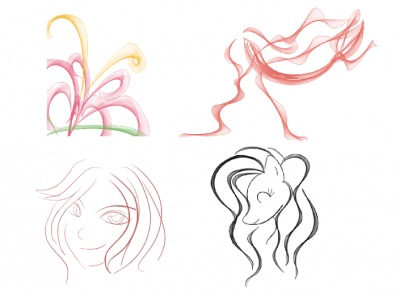Motor de Pincéis de Curvas¶
O pincel de curvas é um motor de pincéis que cria traços com base em linhas espaçadas de forma homogénea. Tem, entre outras coisas, sido usado como um substituto para os traços sensíveis à pressão no lugar de uma tablete.
Configuração¶
Primeiro que tudo, a linha produzida pelo pincel de Curvas é composto por 2 secções:
A linha de ligação, que é a linha principal desenhada pelo seu rato.
As linhas das curvas são as linhas bonitas extra que se formam com base nas curvas. As linhas das curvas são compostas pela ligação de um ponto da curva a um ponto anterior da mesma. Isto também significa que, se estiver a desenhar uma linha recta, estas linhas não serão visíveis, dado que ficarão todas sobrepostas com a linha de ligação. Se desenhar mais depressa, irá obter áreas de curvas mais amplas.
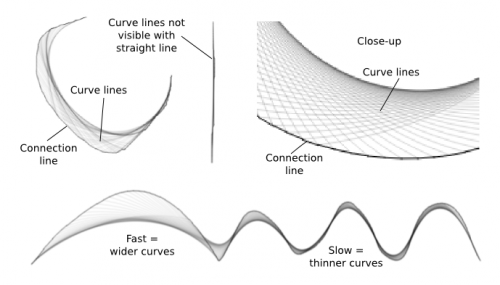
Tem acesso a 3 opções na página de Linhas, assim como 2 dinâmicas correspondentes:
Espessura da linha: isto aplica-se tanto à linha de ligação como às linhas da curva.
Dinâmica da espessura da linha: use isto para variar a espessura da linha de forma dinâmica.
Tamanho do histórico: isto define a distância para a formação das linhas da curva.
Se configurar isto com valores baixos, então as linhas da curva só se poderão formar ao longo de distâncias curtas, pelo que não serão demasiado visíveis.
Por outro lado, se configurar este valor demasiado elevado, as linhas da curva só se irão começar a formar relativamente «tarde».
Como tal, de facto, irá obter a área máxima das linhas da curva com um valor intermédio aproximado a… 40~60, que é aproximado ao valor predefinido. A menos que esteja a desenhar com resoluções realmente elevadas.
Opacidade das curvas: não poderá definir espessuras de linhas diferentes para a linha de ligação e para as linhas da curva, mas poderá definir uma opacidade diferente para as linhas da curva. Com uma baixa opacidade, irá produzir a ilusão de linhas da curva mais finas.
Dinâmica da opacidade das curvas: use isto para variar a opacidade das curvas de forma dinâmica.
Para além disso, tem acesso a duas opções de marcação:
Pintar a linha de ligação, que activa ou desactiva a visibilidade da linha de ligação.
Suavização, que… de facto, parece não fazer grande diferença com ou sem ela. Talvez sirva para as tabletes?
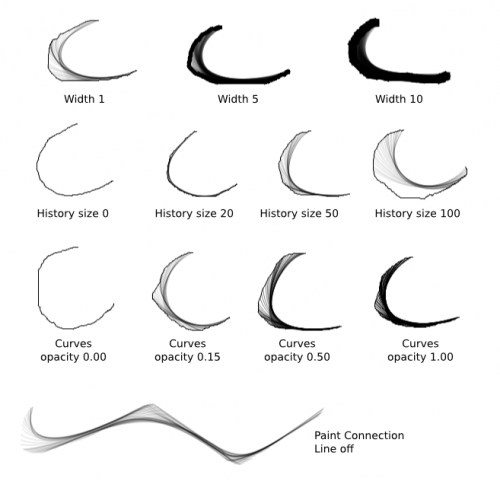
Desenhar linhas de espessura variável¶
E aqui está a única do tutorial que realmente interessa a alguém: linhas artísticas bonitas! Para isto:
Use o modo para Desenhar Dinamicamente: o autor tende a aumentar o arrastamento para pelo menos 50. Varie a Massa e o Arrastamento até que tenha a melhor sensação para si.
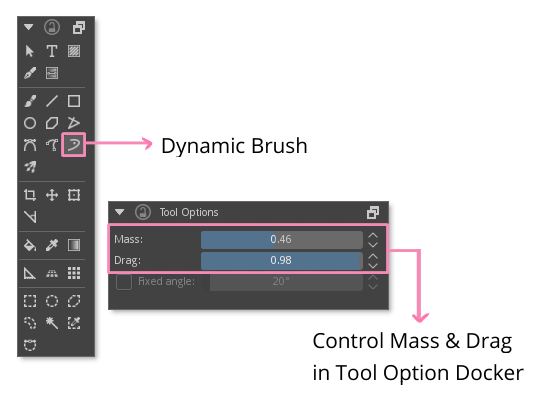
Configure a espessura da linha para um valor maior (ex.: 5), activando então a dinâmica da espessura da linha:
Se for um utilizador de tablete, basta configurar isto com a Pressão (deverá estar seleccionada por omissão, por isso basta ligar a Dinâmica da Espessura da Linha). Não é possível ao autor validar, mas um utilizador de tablete confirmou que funciona suficientemente bem com a opção Desenhar Dinamicamente.
Se for um utilizador com o rato que espera obter uma espessura de linha variável, configure a Dinâmica da Espessura da Linha com a Velocidade.
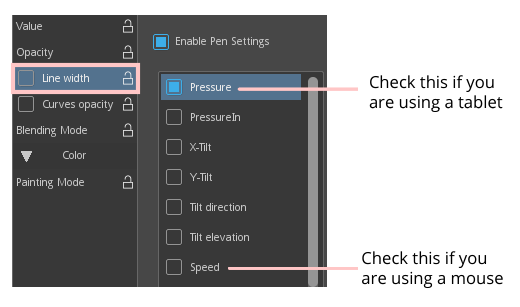
Configure a opacidade das Curvas como 0: Esta é a forma mais simples de desligar as linhas da Curva. Posto isto, se as deixar ligadas, irá obter linhas mais «expressivas».
Dicas adicionais:¶
Faça um pouco de zigue-zague se quiser ter bastantes linhas da curva.
Use movimentos suaves de varredura quando estiver a usar a opção Desenhar Dinamicamente com a Espessura da Linha configurada com a Velocidade: as transições abruptas de velocidade provocarão transições de tamanho igualmente abruptas. Exige alguma prática e, quanto mais grossa for a linha, mais visíveis serão as deformações. Do mesmo modo, amplie para aumentar o controlo.
Se precisar de alternar entre linhas finas e grossas, sugerimos que crie predefinições com espessuras diferentes, dado que não consegue variar a espessura de base da linha a partir da área de desenho.
Alternativa:
Use o modo para Desenhar Dinamicamente
Configure a opacidade das Curvas como 100
Opcionalmente, reduza o Tamanho do Histórico para cerca de 30
As linhas da curva irão preencher a área que cobrem por completo, resultando numa linha com espessuras variáveis. De qualquer forma, existem algumas comparações:
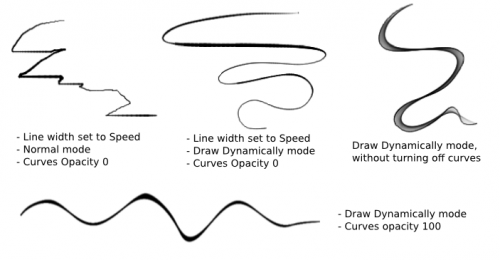
E aqui estão exemplos do que poderá fazer com este pincel: